So verschieben Sie Android-Kontakte auf das iPhone X / 8/8 Plus

Viele Android-Nutzer haben in diesem Herbst ihr Gerät auf ein neues iPhone X oder iPhone 8 umgestellt. Eines der dringendsten Bedürfnisse für sie ist zu Kontakte von Android auf iPhone X / 10 übertragen. Zum Glück haben wir einige kostenlose Methoden zusammengestellt, mit denen Sie Android-Kontakte schnell auf das iPhone kopieren können. Es wird empfohlen, sie einzeln zu testen und das Beste für Sie zu finden.
- Möglichkeit 1: Importieren Sie mit Move to iOS Kontakte von Android auf ein neues iPhone
- Möglichkeit 2: Über das Google-Konto Kontakte von Android auf das iPhone X übertragen
- Möglichkeit 3: Kopieren Sie SIM-Kontakte von Android auf das iPhone X / 8
- Möglichkeit 4: Synchronisiere Kontakte von Android mit iTunes mit dem iPhone
Möglichkeit 1: Importieren Sie mit Move to iOS Kontakte von Android auf ein neues iPhone
Eine der beliebtesten Methoden zum Hinzufügen von Kontakten zu iPhone X / 8 über Android ist die Move to iOS-App. Folgen Sie den Schritten, um zu sehen, wie es funktioniert.
- Tippen Sie beim Einrichten des Geräts im Bildschirm "Apps & Daten" auf Ihrem iPhone X / 8 auf "Daten von Android verschieben".
- Laden Sie die App „Move to iOS“ von Google Play auf Android herunter, führen Sie die Anwendung aus und tippen Sie anschließend auf „Continue“.
- Wählen Sie auf dem iPhone-Bildschirm "Weiter", und auf dem Bildschirm wird ein Code angezeigt. Geben Sie den Code auf dem Android-Handy ein.
- Wählen Sie „Kontakte“ auf Android und tippen Sie auf „Weiter“, um die Übertragung von Dateien zu starten. Sie können auch andere Dateitypen kopieren, wenn Sie möchten.



Möglichkeit 2: Über das Google-Konto Kontakte von Android auf das iPhone X übertragen
Da sowohl Android als auch iOS Google unterstützen, können Sie Android-Kontakte mit demselben Google-Konto für das iPhone freigeben.
- Gehen Sie auf Ihrem Android-Handy zu "Einstellungen" und wählen Sie "Konten und Synchronisierung", geben Sie ein Google Mail-Konto ein und aktivieren Sie die Synchronisierung.
- Gehen Sie auf dem iPhone X zu "Einstellungen" -> "Kontakt" und klicken Sie dann auf "Konto hinzufügen", um dasselbe Google-Konto wie auf Ihrem Android-Telefon hinzuzufügen.
- Melden Sie sich bei Google an und aktivieren Sie den Kontakt. Alle Kontakte in diesem Konto werden mit dem neuen iPhone synchronisiert.

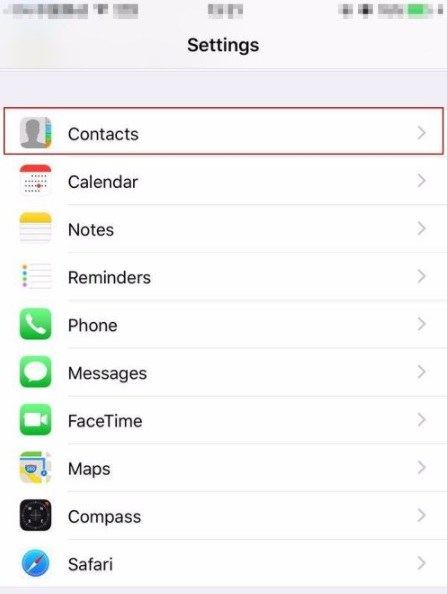
Möglichkeit 3: Kopieren Sie SIM-Kontakte von Android auf das iPhone X / 8
Auf dem Android-Gerät können Sie Kontaktinformationen auf der SIM-Karte speichern, sodass Sie die Kontakte auf Android sichern und die SIM-Karte auf dem iPhone verschieben können.
- Sichern Sie Kontakte auf der SIM-Karte und entfernen Sie sie vom Android-Telefon.
- Legen Sie die SIM-Karte in das iPhone X ein.
- Tippen Sie anschließend auf "Einstellungen" -> "Kontakte" -> "SIM-Kontakte importieren".
Möglichkeit 4: Synchronisieren Sie Kontakte mit iTunes von Android auf das iPhone X.
Eine andere Möglichkeit, Kontakte zwischen Android und iPhone X / 8 auszutauschen, ist die Verwendung von iTunes. Der Prozess ist etwas komplizierter als die oben genannten Methoden, aber immer noch praktikabel.
- Verbinden Sie das Android-Handy mit dem PC und synchronisieren Sie Kontakte mit dem Windows-Adressbuch oder Outlook Express.
- Verbinde das iPhone mit dem Computer und starte iTunes, klicke auf das iPhone-Symbol und wähle dann "Info" in der linken Spalte.
- Wählen Sie nun "Kontakte mit Windows-Kontakten oder Outlook synchronisieren" und klicken Sie auf "Alle Kontakte".
- Klicken Sie unten rechts auf "Übernehmen", um alle Android-Kontakte erfolgreich auf das iPhone zu übertragen.

Tipps: Wenn Sie die mühsamen Schritte zu müde sindÜbertragen Sie Kontakte mit iTunes. Testen Sie Tenorshare iCareFone, ein einfaches Tool zum schnellen und effizienten Übertragen von Kontakten, Fotos, Videos und anderen Dateien vom Computer auf das iPhone.
Sie können auch Kontakt von Android zu übertrageniPhone X / 8/8 Plus über Bluetooth, Wi-Fi und E-Mail, aber die oben genannten 4 Methoden sind viel praktischer. Wenn Sie weitere Fragen haben, zögern Sie nicht, uns zu kontaktieren.









